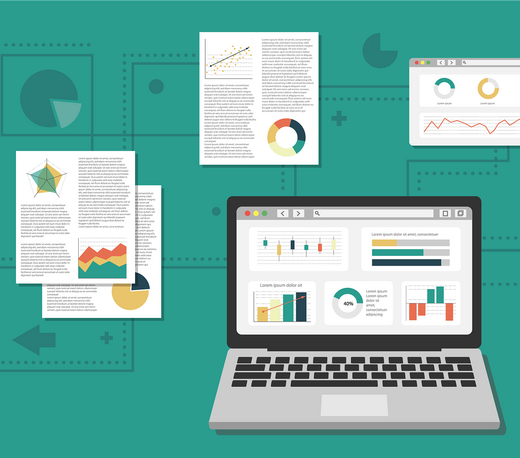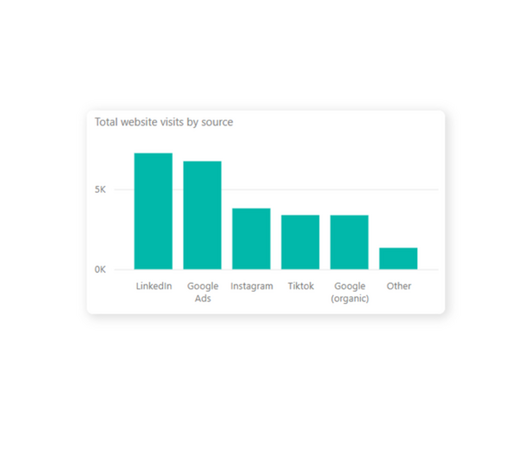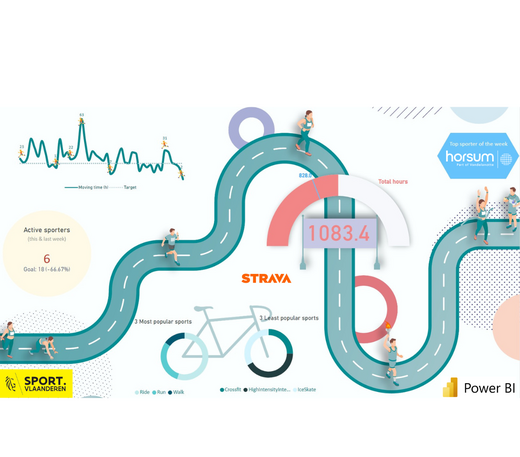- Analyse & Rapportering
Creëer uw Power BI measures volgens deze 3 beste praktijken
Door gebruik te maken van een Power BI-rapportering verkrijg je inzichten die jou ondersteunen bij het nemen van dagdagelijkse beslissingen. Jij beschikt over analysemogelijkheden om de huidige situatie te evalueren, beslissingen te onderbouwen en de impact te meten. Maar vooraleer je de vruchten van een accurate rapportering kan plukken, moet je deze eerst nog bouwen.
Ga tijdens de opbouw van uw rapportering doordacht en gestructureerd aan het werk. Dit geldt niet enkel voor het ontwerp van uw datamodel en tijdens het structureren en schoonmaken van uw gegevens, maar ook voor de creatie van uw measures.
Wat zijn measures?
Measures, of ‘metingen’ in het Nederlands, zijn de berekeningen of formules die uw data omzetten naar interpreteerbare KPI’s. Het zijn deze measures die uw data bewerken (optellen, verminderen, vermenigvuldigen, delen, filteren en nog veel meer) vooraleer u ze in een visualisatie kan weergeven. Voorbeelden zijn onder meer:
- Omzet
- % stijging of daling omzet
- Aantal dagen klantenkrediet
- Verwacht voorraadniveau binnen 60 dagen
- Actuals, budget en variantie voor uw managerial P&L
- ...
Tips wanneer u measures creëert
Tip 1: Stel de scope scherp: Organiseer uw measures in (sub)mappen
Om uw measures op een gebruiksvriendelijke wijze te organiseren, is het aangeraden om deze in een ‘Measures folder’ met submappen onder te brengen. Indien u vervolgens een measure zoekt om een wijzing door te voeren of om deze in een visual te gebruiken, zal u deze vlot terugvinden.
De manier om deze mappenstructuur in Power BI op te zetten, is vreemd genoeg minder intuïtief. Dit doet u door in de Home-tab te klikken op Enter data (1). Een pop-up scherm zal u vragen om een nieuwe tabel te creëren. Laat de tabel zelf gewoon leeg (2) en wijzig onderaan de naam (3). Klik vervolgens op Load.
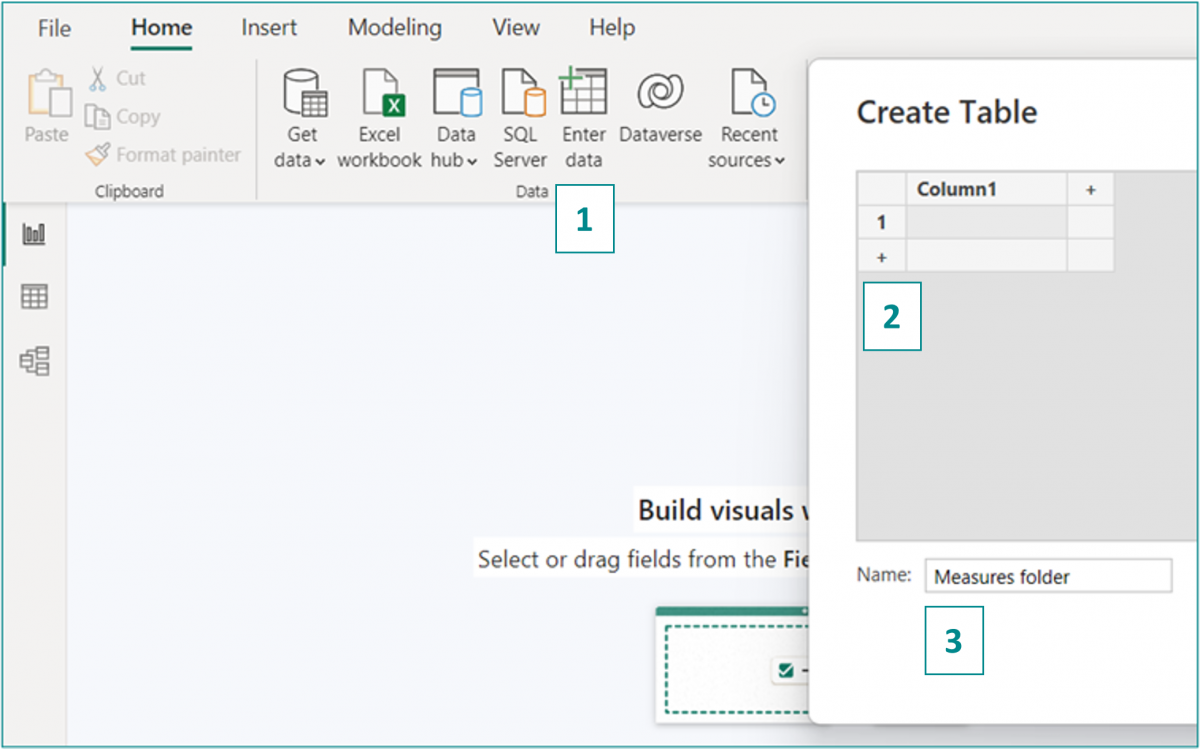

De tabel zal tussen de andere tabellen verschijnen. Voeg een eerste measure toe aan deze tabel (bv. Test | Omzet).
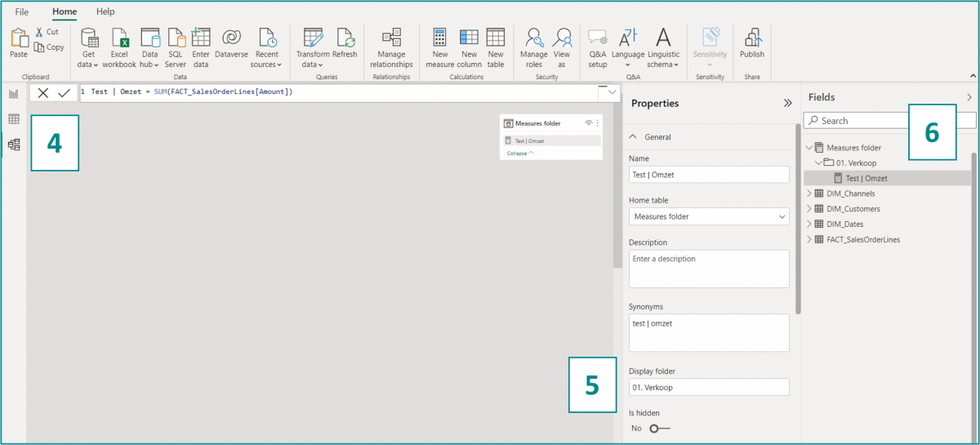
Verwijder de lege kolom (hier Column1) door op de drie puntjes te klikken en vervolgens op Delete from model. Ga vervolgens naar de Model-view (4), selecteer de gecreëerde measure en vul een Display folder (5) in. Power BI zal deze map automatisch creëren en de measure hieraan toevoegen (6).
Eens u dit heeft opgezet, wijst u de volgende measures eenvoudig aan de juiste map toe door deze hier in te verslepen. Het verslepen van measures naar de measures tabel en submap lukt enkel vanuit het Model-view (4).
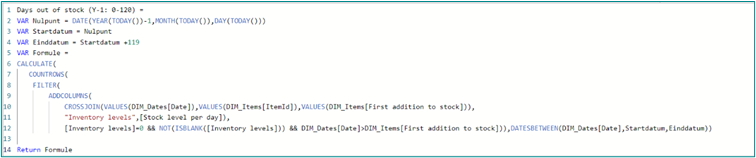
Tip 2: Geef iutleg bij uw gecreëerde measures
Om bepaalde KPI's te berekenen, zal u mogelijks ook complexere measures moeten opmaken. Dit zijn measures die bijvoorbeeld gegevens uit verschillende tabellen combineren, zelf gebruik maken van één of meerdere andere measures of steunen op complexere DAX-functies. Het is bijgevolg niet onlogisch dat u zich na enkele dagen, weken of maanden niet volledig meer herinnert hoe u deze measure heeft opgebouwd en wat deze measure precies inhoudt.
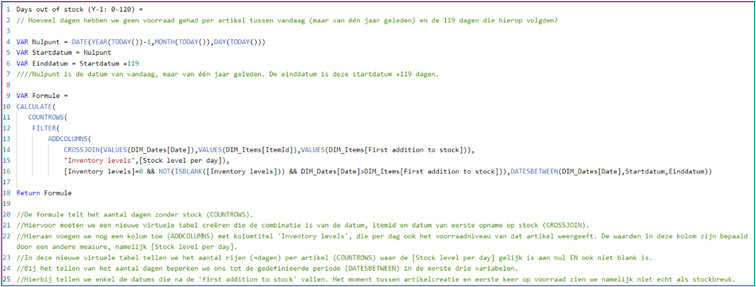
Door in de measure Shift+Enter te duwen creëert u een witregel. Door hier vervolgens ‘//’ te typen, kan u toelichting geven zonder dat dit impact heeft op uw berekening.
Op deze manier verrijkt u uw measure met bijkomende informatie die later nog van pas kan komen. Voorbeelden zijn onder andere uitleg over de gebruikte DAX-functies of tabellen, beargumentering over waarom u bepaalde data wegfiltert of informatie over de betekenis van de measure .
Tip 3: Definieer meteen het format van uw measure
Wanneer u een measure creëert, wijst Power BI automatisch een format toe. In veel gevallen is dit het format ‘General’, waardoor Power BI de berekende waarde in z’n simpelste vorm weergeeft. De waarde zal geen bijkomende tekens (bv. € of %), scheidingstekens voor duizendtallen (bv. 1.000 i.p.v. 1000) of regels omtrent kommagetallen meekrijgen. Stel dat u uw omzet berekent die €5.125.000,00 bedraagt, zal Power BI dit als 5125000 weergeven.
Doordat u tijdens de creatie van een rapport al snel aan een grote hoeveelheid measures komt, wijst u best meteen het juiste format toe. Dit bespaart u de moeite om achteraf measure per measure het format te wijzigen.
Er zijn een aantal voorgedefinieerde formats die u kan gebruiken om snel een passende weergave voor uw measure te selecteren. Zo bestaan er standaarden voor verschillende soorten getallen (bv. voor gehele getallen, kommagetallen, percentages, valuta’s etc.).
Daarnaast is het ook mogelijk om zelf een custom format te definiëren. Hierbij omschrijft u hoe een positieve, negatieve en nulwaarde er uit moet zien, door voor elk van deze waarden het formaat te omschrijven gescheiden met een ‘;’ (puntkomma).
Dit zorgt vaak voor extra consistentie tegenover de voorgedefinieerde formats. Zo zal het bestaande format ‘€ Euro (€ 123)’ het getal 515,15 bijvoorbeeld weergeven als € 515,15, maar de waarde 515 als € 515. Voor de consistentie is het aangewezen om de laatste waarde echter weer te geven als € 515,00.
Neem ter illustratie het custom format ‘€ #,##.0;(€ #,##.0);€ 0.0’. Dit format zal de waarden weergeven volgens de regels:
- Positief getal: een euroteken, scheiding tussen duizendtallen, één getal na de komma (een 0 als het een geheel getal is).
- Negatief getal: negatieve getallen steeds tussen haakjes (i.p.v. minteken), een euroteken, scheiding tussen duizendtallen, één getal na de komma (een 0 als het een geheel getal is).
- Nul: een euroteken, nulwaarde met één getal na de komma (0,0 i.p.v. 0).
Meer informatie over het definiëren van formats vindt u in de Microsoft-documentatie.
Conclusie
Door deze eenvoudige beste prakijken toe te passen, bouwt u een gestructureerde Power BI-rapportering op. Een rapportering die ook 'achter de schermen' goed in elkaar zit. Dit laat u toe om in de toekomst de measures eenvoudig terug te vinden, begrijpen, en te wijzigen indien vereist.
Op zoek naar ondersteuning bij de creatie van uw Power BI-rapportering? Nood aan meer inzicht in uw cijfers?